Aplicar Modificadores
¿Quién puede usar esta propiedad?
✅Usuarios POS
Sigue estos pasos para aplicar un Modificador en POS:
Accede a la aplicación unTill Air en tu pantalla.
Crea un pedido con un Artículo que tenga un Modificador asignado.
Los pasos a continuación dependerán del tipo de Modificador:
Modificador Opcional
Al pedir un Artículo con un Modificador opcional aparece una columna con las opciones disponibles.
Selecciona el Modificador deseado y continúa con el pedido.
Botón de Modificador Opcional
Si un Artículo o Departamento tiene un Modificador Obligatorio, al pedirlo aparecerá la pestaña con las opciones y se deberá elegir una de ellas. En este caso, si además del Obligatorio, el Artículo tiene Modificadores Opcionales asignados, estos se podrán aplicar pulsando el botón de "Modificadores opcionales".
El icono en POS se muestra así:
Modificador Obligatorio
Al pedir un Artículo con este tipo de Modificador, se muestra una pestaña con todos los Modificadores disponibles.
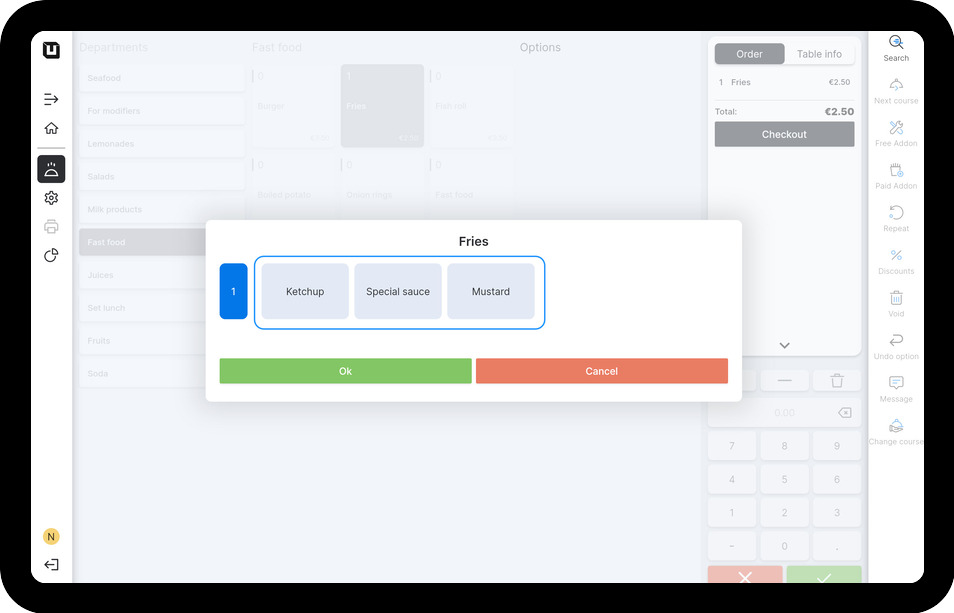
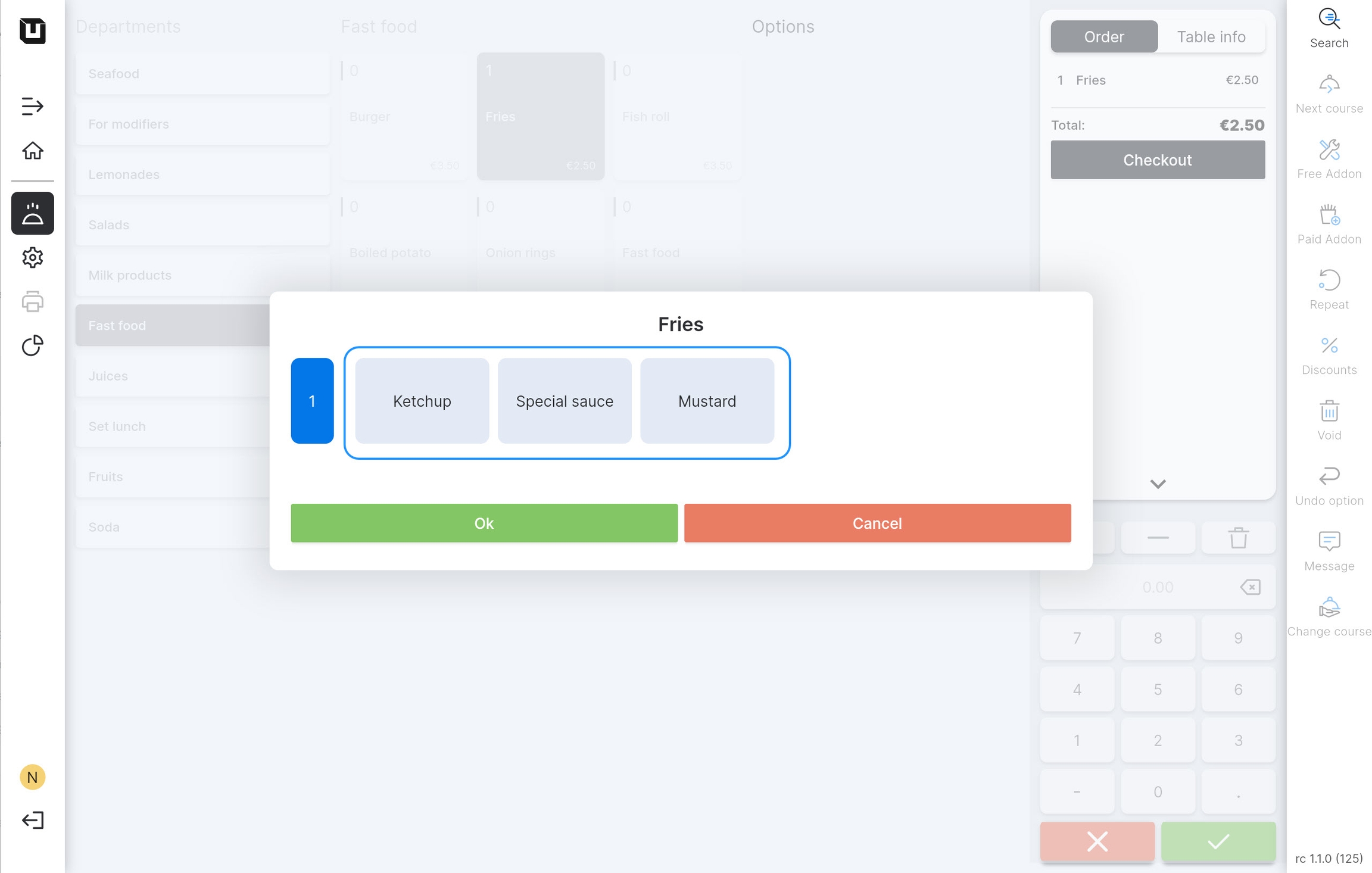
Este elemento solo puede ser vendido con el Modificador aplicado a él.
Selecciona el Modificador deseado y continúa con el pedido.
Deshacer Modificación
Para anular un Modificador opcional (los Modificadores obligatorios no pueden ser anulados):
Pulsa el Artículo con el Modificador en la lista del pedido.
Pulsa "Deshacer modificador".
El Modificador se anulará y podrás continuar con el pedido.
Nota: Podrás usar "Deshacer modificador" siempre que el Artículo no esté confirmado.
Cambiar Modificador seleccionado
Para cambiar un Modificador seleccionado:
Pulsa el Artículo con el Modificador en la lista del pedido.
Pulsa el Modificador seleccionado en la columna de "Opciones".
Se mostrarán otras opciones de Modificador.
Selecciona la opción correspondiente.
Nota: Los cambios de Modificador no estarán disponibles para los Menús u Ofertas Combi.
Pedir un Artículo con dos tipos de Modificadores
Si un Artículo o Departamento tiene un Modificador Obligatorio, al pedirlo aparecerá la pestaña con las opciones y se deberá elegir una de ellas. En este caso, si además del Obligatorio, el Artículo tiene Modificadores Opcionales asignados, estos se podrán aplicar pulsando el botón de "Modificadores opcionales".
Extras gratis / de pago
En POS podrás ordenar los Modificadores asignados a un Departamento mediante dos botones: "Extras gratis" y "Extras de pago".
Nota: Estos botones no afectan a los Modificadores asignados a Artículos específicos.
Al pulsar este botón, se mostrarán los Modificadores disponibles pertenecientes al tipo seleccionado.
Última actualización
¿Te fue útil?